- ผู้เขียน Abigail Brown [email protected].
- Public 2023-12-17 07:03.
- แก้ไขล่าสุด 2025-01-24 12:26.
บทความนี้อธิบายวิธีเชื่อมต่อ AirPods กับ Nintendo Switch ผ่านบลูทูธหรือดองเกิลของบริษัทอื่น คำแนะนำสำหรับการเชื่อมต่อ AirPods กับคอนโซล Nintendo Switch ใช้ได้กับ Nintendo Switch และรุ่น Nintendo Switch Lite
วิธีเชื่อมต่อ AirPods กับ Nintendo Switch
Nintendo Switch ขาดการรองรับ Bluetooth เมื่อเปิดตัวครั้งแรก แต่ต้องขอบคุณการอัปเดตในเดือนกันยายน 2021 ทำให้เกมเมอร์สามารถเชื่อมต่ออุปกรณ์อย่าง AirPods กับคอนโซลได้แล้ว สามารถบันทึกอุปกรณ์ได้สูงสุด 10 เครื่องบนสวิตช์ แต่คุณสามารถใช้ได้ครั้งละหนึ่งเครื่องเท่านั้น คุณสามารถใช้ Joy-Cons ไร้สายได้เพียงสองตัวในขณะที่ใช้เสียง Bluetooth และไมโครโฟน Bluetooth จะไม่ทำงานเลย
วิธีจับคู่ AirPods กับ Nintendo Switch มีดังนี้
- ทำให้ AirPods ของคุณเข้าสู่โหมดจับคู่
-
เปิดสวิตช์แล้วไปที่ การตั้งค่าระบบ > เสียงบลูทูธ > จับคู่อุปกรณ์.

Image - ค้นหา AirPods ของคุณในรายการอุปกรณ์ที่มีและเลือกเพื่อจับคู่กับสวิตช์
สิ่งที่คุณต้องใช้ในการเชื่อมต่อ AirPods เพื่อสลับผ่านดองเกิลของบุคคลที่สาม
ก่อนที่ Nintendo จะเพิ่มฟังก์ชัน Bluetooth ให้กับสวิตช์ เกมเมอร์ต้องใช้โซลูชันของบุคคลที่สามเพื่อให้ระบบเสียงไร้สายทำงานได้ วิธีการเหล่านี้ยังคงใช้ได้หากคุณต้องการใช้
ในการเชื่อมต่อ AirPods กับสวิตช์ผ่านดองเกิล คุณต้องมี Nintendo Switch, เคส AirPods, AirPods ในเคส และอะแดปเตอร์บลูทูธของบริษัทอื่นที่เข้ากันได้กับคอนโซลอะแดปเตอร์ Bluetooth เชื่อมต่อกับสวิตช์ผ่านพอร์ต USB ที่ด้านล่างของคอนโซลหรือผ่านพอร์ต USB บน Dock หากคุณต้องการเล่นบนทีวีของคุณ
ผู้ผลิตบางรายออกแบบดองเกิลบลูทูธสำหรับ Nintendo Switch อย่างชัดเจน ซึ่งคุณสามารถหาซื้อได้ในร้านวิดีโอเกมและใน Amazon สิ่งที่ได้รับความนิยมมากที่สุดน่าจะเป็นตัวส่งสัญญาณ HomeSpot Bluetooth ในขณะที่ Ldex Nintendo Bluetooth Transmitter และ GuliKit Bluetooth Adapter ก็เป็นตัวเลือกที่ดีเช่นกัน ทั้งสามสามารถเชื่อมต่อกับทั้งสวิตช์และ Dock
วิธีเชื่อมต่อ AirPods กับ Nintendo Switch ด้วยอะแดปเตอร์บลูทูธ
การทำให้ Apple AirPods ของคุณเชื่อมต่อกับ Nintendo Switch ผ่านดองเกิลบลูทูธหรืออะแดปเตอร์ของบริษัทอื่นนั้นตรงไปตรงมา และส่วนใหญ่ทำตามขั้นตอนเดียวกันที่จำเป็นสำหรับการซิงค์ AirPods กับพีซีหรือสมาร์ทโฟนหรือแท็บเล็ต Windows 10 ที่ใช้ระบบปฏิบัติการ Android

เสียบเครื่องส่งสัญญาณ Bluetooth ของคุณเข้ากับพอร์ต USB บนคอนโซล Nintendo Switch หรือ Dock แล้วใส่ AirPods ของคุณลงในเคสกดปุ่มจับคู่ที่ด้านหลังของเคส AirPod ค้างไว้เพื่อเริ่มกระบวนการจับคู่ ขณะกดปุ่มจับคู่ AirPods ให้กดปุ่มซิงค์ที่กำหนดบนตัวส่งสัญญาณบลูทูธ
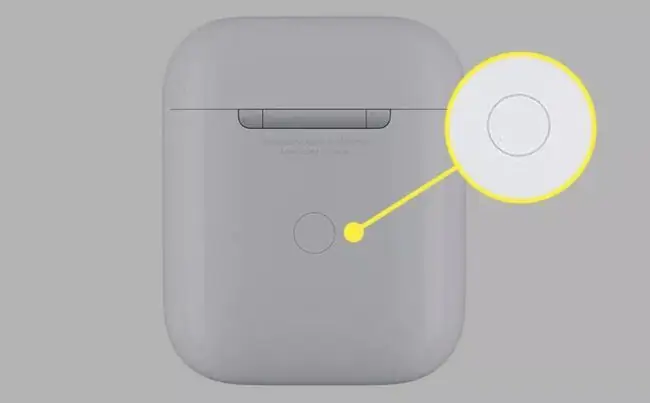
ไฟ LED บนเคสและตัวส่งสัญญาณควรเริ่มกะพริบ แต่จะหยุดเมื่อการจับคู่เสร็จสิ้น ตอนนี้คุณสามารถใช้ Apple AirPods กับ Nintendo Switch ได้แล้ว
เคล็ดลับในการใช้ AirPods กับคอนโซลสวิตช์
กระบวนการเชื่อมต่อ AirPods กับคอนโซล Nintendo Switch นั้นค่อนข้างเรียบง่าย แต่ก็ยังมีบางสิ่งที่คุณอาจต้องการจำไว้
- คุณอาจต้องซิงค์ AirPods ของคุณกับอุปกรณ์อื่นอีกครั้ง การจับคู่ AirPods กับอุปกรณ์หลายเครื่องมักทำให้เกิดข้อขัดแย้งที่อาจต้องซ่อมแซมเมื่อสลับไปมาระหว่างสวิตช์ สมาร์ทโฟน และแล็ปท็อป
- อย่าลืมชาร์จอแดปเตอร์บลูทูธ Nintendo Switch ไม่สามารถชาร์จอุปกรณ์เสริมที่เชื่อมต่อได้ ดังนั้นคุณต้องตรวจสอบให้แน่ใจว่าตัวส่งสัญญาณ Bluetooth ใดก็ตามที่คุณซื้อนั้นชาร์จจนเต็มก่อนที่จะใช้งาน
- อย่าลืมชาร์จสวิตช์ของคุณ เนื่องจากอะแดปเตอร์ Bluetooth เชื่อมต่อกับพอร์ต USB บน Nintendo Switch คุณจึงไม่สามารถเสียบสวิตช์และชาร์จในขณะที่คุณใช้งาน วิธีหนึ่งในการแก้ปัญหานี้คือต้องต่อสวิตช์ไว้กับเครื่อง แต่นี่จะไม่เป็นตัวเลือกสำหรับเจ้าของ Switch Lite เนื่องจากรุ่นนั้นไม่รองรับแท่นเชื่อมต่อทีวี
- วิธีนี้อาจใช้ไม่ได้กับการแชทด้วยเสียง แม้ว่าบางเกม เช่น Fortnite และ Warframe รองรับการแชทด้วยเสียงผ่านสวิตช์ แต่เกมอื่นๆ ส่วนใหญ่ต้องการให้คุณเชื่อมต่อกับแอปสมาร์ทโฟน Nintendo Switch คุณสามารถใช้ AirPods กับอุปกรณ์ได้ครั้งละหนึ่งเครื่องเท่านั้น






